Si vous choisissez d'écrire en caractères différents, vous pouvez utiliser plusieurs variantes. L'option la plus courante consiste à utiliser l'éditeur de texte Word et la fonction Insérer. Une autre façon est d'écrire dans d'autres éditeurs de test avec un raccourci clavier.
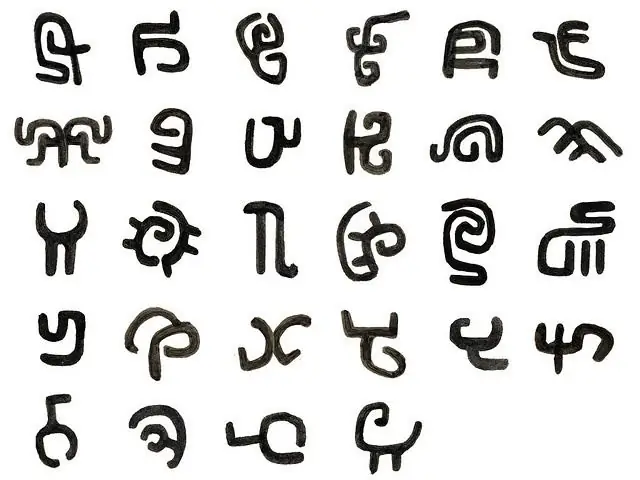
Il est nécessaire
clavier, ordinateur
Instructions
Étape 1
Pour commencer à écrire en différents caractères, allumez votre ordinateur. Ensuite, ouvrez n'importe quel éditeur de texte. Si vous n'avez rien de mieux, utilisez le bloc-notes. Ouvrez le clavier virtuel s'il n'y a pas de groupe distinct de touches numériques.
Étape 2
Dans le bloc-notes, appuyez sur le bouton "Alt" et tout en le maintenant enfoncé, appuyez sur n'importe quelle combinaison de chiffres. Selon le raccourci clavier que vous choisissez, vous obtiendrez des émoticônes drôles ou tristes.
Étape 3
Si vous souhaitez simplement écrire dans différentes polices, accédez à Word. Là, entrez le texte requis, sélectionnez-le. En haut des polices, sélectionnez l'option appropriée - et le texte sélectionné changera. Lorsque vous devez taper chaque mot dans une police différente, mettez simplement en surbrillance les mots souhaités et modifiez la police. De la même manière, vous pouvez écrire chaque lettre dans une police différente, changez simplement la police plus souvent.
Étape 4
Si vous voulez écrire en différents caractères, faire de belles inscriptions, allez simplement dans Word. Dans cet éditeur de texte, recherchez WordArt. Choisissez cette grande fonctionnalité avec une simple frappe. Lorsque vous voyez un cadre avec un choix de styles d'écriture, choisissez le style qui vous convient. Ensuite, placez votre texte dans le cadre, ajustez la taille et la police. Si tout vous triple, cliquez sur OK. Examinez attentivement le résultat. Si le résultat ne correspond pas à vos souhaits, modifiez le texte.
Étape 5
Lorsque vous souhaitez simplement ajouter des caractères qui ne figurent pas sur votre clavier, accédez à votre éditeur de texte Word. Sous l'éditeur, retrouvez sur la barre d'outils, qui se situe en haut, l'inscription "Insérer". Cliquez sur l'encart, lisez la liste des symboles - et sélectionnez l'icône dont vous avez besoin. Cliquez dessus, confirmez votre choix - et cliquez sur "Fermer". Si nécessaire, répétez l'opération plusieurs fois jusqu'à obtenir l'option souhaitée.






